CAD中斜线怎么标注长度?
溜溜自学 室内设计 2021-12-10 浏览:1364
大家好,我是小溜。CAD是国际上非常流行的图纸设计软件,软件附带了许多了不起的功能,可以更加方便我们进行绘图。在画图的时候,为了更加精准也为了图纸能更加明朗,我们都会进行标注,那么CAD中斜线怎么标注长度?新手可能毫无头绪,为了帮助大家更快上手,下面的教程分享给大家。
想要更深入的了解“CAD”可以点击免费试听溜溜自学网课程>>
工具/软件
电脑型号:联想(lenovo)天逸510s; 系统版本:Windows7; 软件版本:CAD2021
方法/步骤
第1步
首先需要我们在电脑桌面上方找到CAD编辑器这个图标,之后用我们鼠标的左键双击这个图标,之后我们会进入到CAD编辑器的操作界面中。
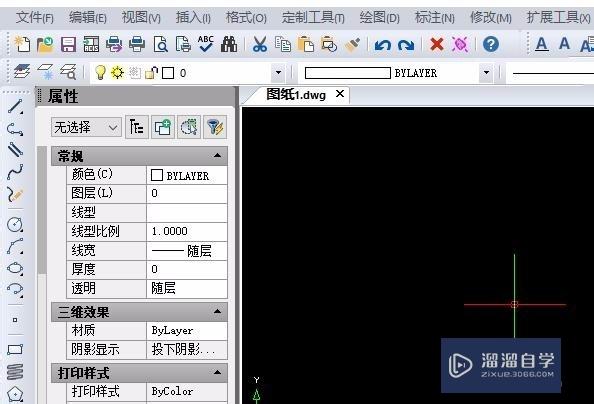
第2步
进入到CAD编辑器操作界面之后,我们点击界面上方的文件,在下拉框内我们找到打开,并用鼠标进行点击。在弹出的窗口内我们找到需要进行标注的图纸文件。
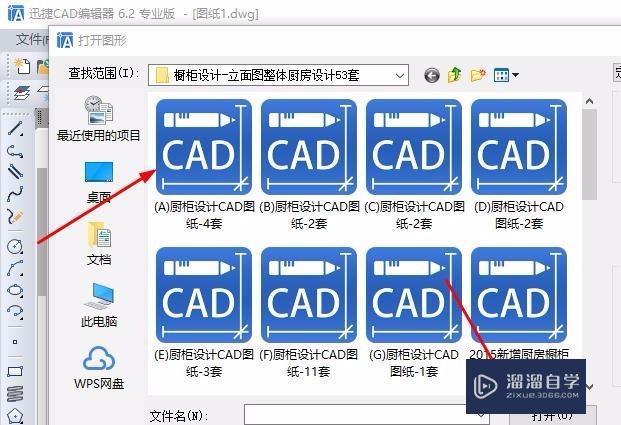
第3步
文件打开过后,我们在界面上方找到标注功能,在下拉框内找到对正工具,然后用鼠标点击。选择标注的斜线的一端,之后拉倒另外一端。
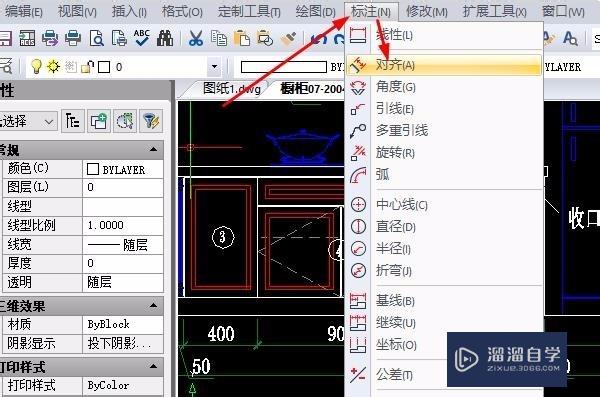
第4步
我们确立斜线两端过后,我们往下拉,界面中就会出现所标注的长度。
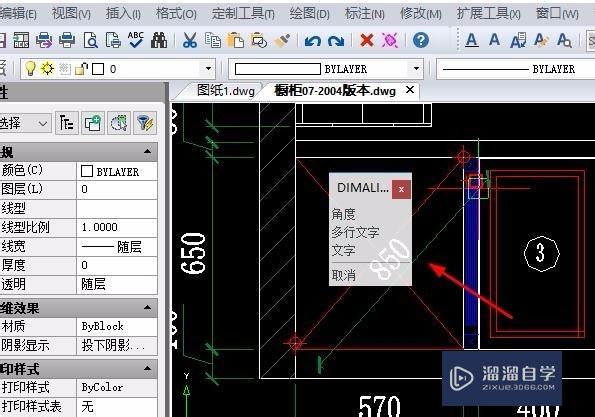
温馨提示
以上就是关于“CAD中斜线怎么标注长度?”全部内容了,小编已经全部分享给大家了,还不会的小伙伴们可要用心学习哦!虽然刚开始接触CAD软件的时候会遇到很多不懂以及棘手的问题,但只要沉下心来先把基础打好,后续的学习过程就会顺利很多了。想要熟练的掌握现在赶紧打开自己的电脑进行实操吧!最后,希望以上的操作步骤对大家有所帮助。
相关文章
距结束 06 天 09 : 24 : 52
距结束 01 天 21 : 24 : 52
首页









